 लॉग इन करें
Receive practical tips on how to communicate visually,
लॉग इन करें
Receive practical tips on how to communicate visually, right in your inbox.

पावर पॉइंट प्रेजेंटेशन बनाना है और उससे डरना है? आपकी प्रेजेंटेशन हमेशा निराशाजनक, उबाऊ और सीमित नहीं होनी चाहिए। इन Powerpoint Presentation Tips के साथ पावर पॉइंट प्रेजेंटेशन बनाएं, आप एक गतिशील और आकर्षक प्रेजेंटेशन को बनाने में सक्षम होंगे।
इससे पहले कि आप अपना प्रेजेंटेशन टूल खोलें, शुरुआत से ही शुरू करें।
अपने प्रेजेंटेशन डिज़ाइन पर विचार करने से पहले आपको जो पहली चीज़ करने की ज़रूरत है, वह है अपने टॉकिंग पॉइंट्स को लिखना और अपने भाषण की रूपरेखा तैयार करना।
लोकप्रिय और आकर्षक प्रेजेंटेशन स्ट्रक्चर पर ध्यान दें ताकि आप उस रूपरेखा को जान सकें जिसका आप अपने पूरे भाषण में पालन करना चाहते हैं। इससे एक आउटलाइन बनाना भी आसान हो जाएगा जो आपके प्रत्येक टॉकिंग पॉइंट पर केंद्रित हो।
एक बार जब आप एक रूपरेखा तैयार कर लेते हैं जो आपके विषय को दर्शाती है और आपके द्वारा कवर किए जाने वाले प्रत्येक महत्वपूर्ण एलिमेंट्स को छूती है, तो आप एक PowerPoint प्रेजेंटेशन टेम्पलेट की खोज शुरू कर सकते हैं जो आपके विषय में फिट हो।
या, आप नीचे दिए गए Visme प्रेजेंटेशन टेम्प्लेट के माध्यम से ब्राउज़ करना शुरू कर सकते हैं।
जब अपने कंटेंट को अपनी PowerPoint Presentation स्लाइड पर डालने की बात आती है, तो आप यह सुनिश्चित करना चाहते हैं कि आपकी स्लाइड साफ, पढ़ने में आसान और आकर्षक हों।
इसका मतलब है कि आपको विभिन्न रचनात्मक विषयों की एक वैरायटी को आज़माना चाहिए। और जबकि हमारे पास 100 से अधिक रचनात्मक प्रेजेंटेशन आइडियाज़ के साथ एक पोस्ट है जिसे आपको देखना चाहिए, यहां कुछ तरीके हैं जो वास्तव में आपके स्लाइड शो को अलग बनाते हैं।
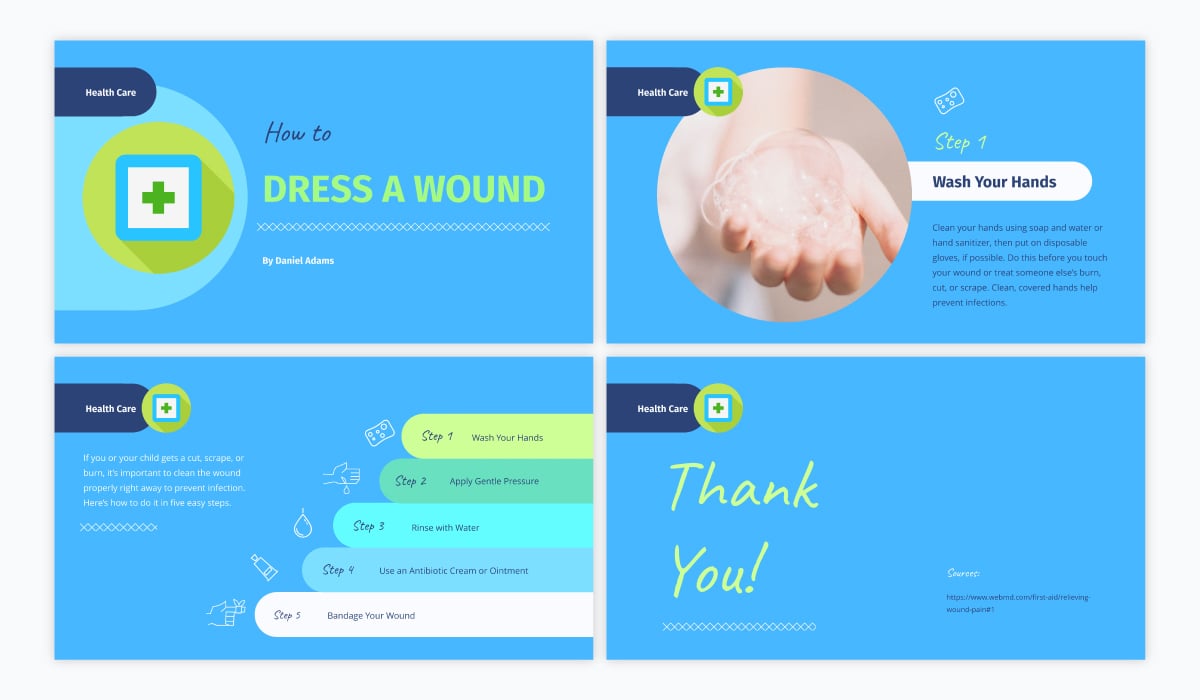
आमतौर पर एक फोटो कोलाज या स्टॉक इमेज बैकग्राउंड पावर पॉइंट Presentation होता है,लेकिन हम आपको कुछ अलग करने के लिए सशक्त बनाने की कोशिश कर रहे हैं!
विभिन्न डिज़ाइन एलिमेंट्स का लाभ उठाकर इस टेम्पलेट की पुस्तक से एक पेज निकालें। यहां, हम इस प्रेजेंटेशन की स्लाइड्स को सजाते हुए एक ठोस कलर बैकग्राउंड, आकार, चिह्न और टेक्स्ट देखते हैं।
और निश्चित रूप से, हम अभी भी एक स्लाइड पर पॉइंट पर जोर देने के लिए जोड़ा गया एक फोटो देखते हैं, लेकिन इसका उपयोग स्लाइड की नींव के बजाय एक डिज़ाइन एलिमेंट के रूप में किया जाता है।
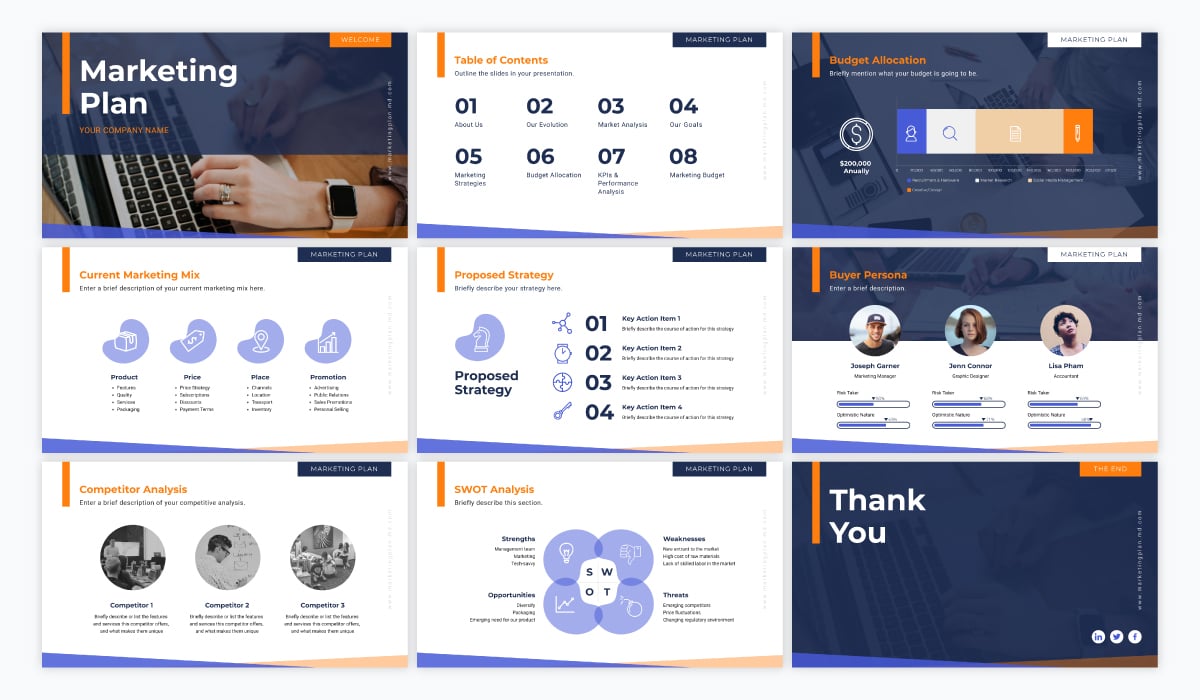
आपका कलर पैलेट मायने रखता है, और अधिक बोल्ड और चमकीले कलर स्कीम का उपयोग करना दर्शकों का ध्यान खींचने और अपने विषय के बारे में खुद को अधिक गंभीर बनाने का एक शानदार तरीका है।
एक अधिक शक्तिशाली कलर स्कीम आपके दर्शकों पर एक प्रभाव डालती है, जिससे उन्हें आपके द्वारा शेयर की जा रही जानकारी पर आपको एक अधिकार के रूप में देखने में मदद मिलती है।
यह प्रेजेंटेशन टेम्पलेट अलग दिखने के लिए बोल्ड नीले और नारंगी कलर स्कीम का उपयोग करता है। अपनी अगली प्रेजेंटेशन के लिए कलर पैलेट का आईडिया प्राप्त करने के लिए, इन 50 संयोजनों पर एक नज़र डालें।
हमने लास्ट पॉइंट में हमारे मंच के साथ उपलब्ध कुछ अलग प्रेजेंटेशन टेम्पलेट्स को शेयर किया है। तुमने क्या देखा?
यहां एक और उदाहरण है जिसे आप देख सकते हैं।
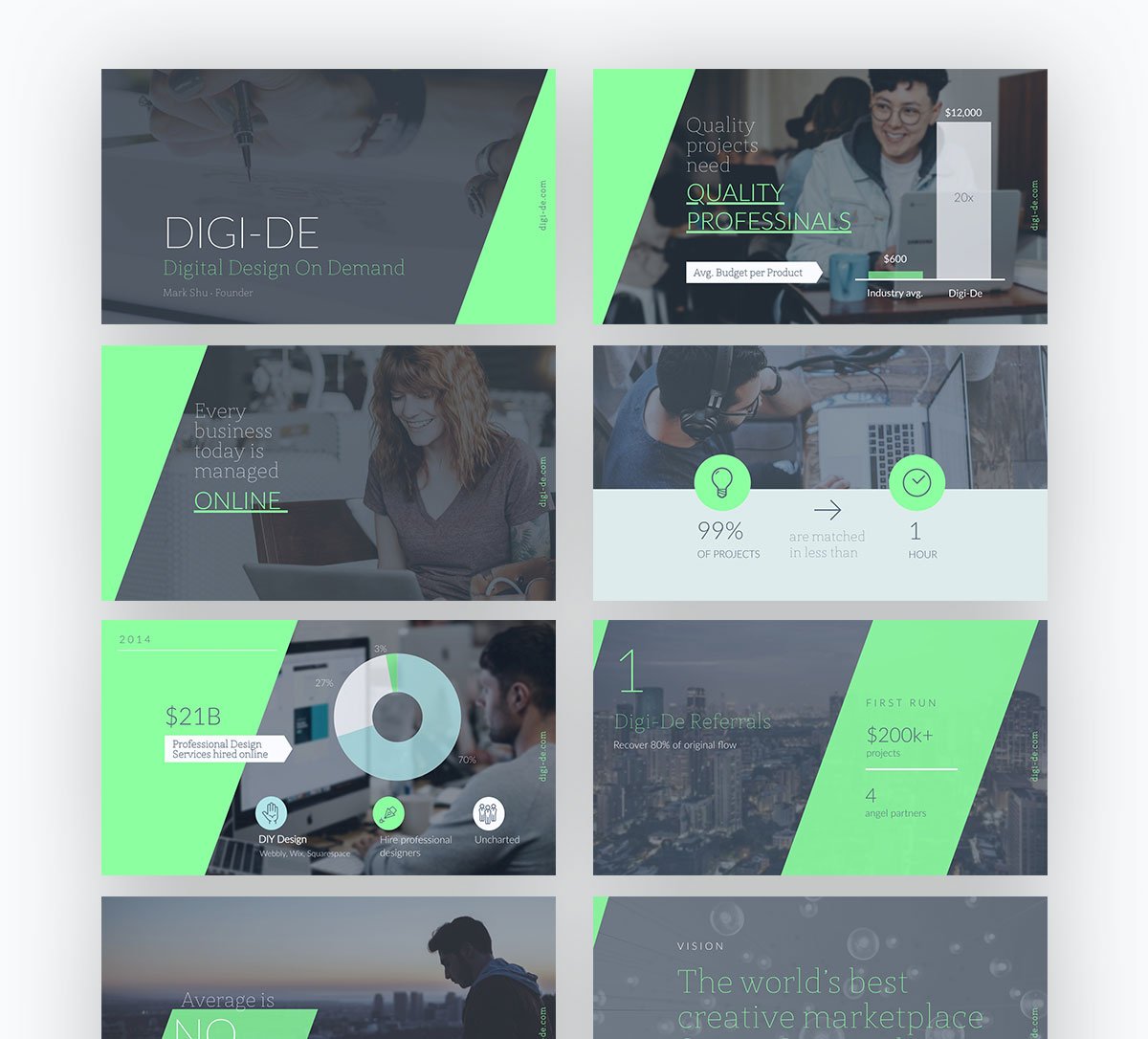
सभी स्लाइडों का एक समान रूप और अनुभव होता है, जो एक संसक्त प्रेजेंटेशन डेक बनाता है जो जानबूझकर और प्रोफेशनल रूप से डिज़ाइन किया गया दिखता है।
सोचिए अगर आप किसी ऐसे प्रेजेंटेशन पर हों जो कुछ इस तरह दिख रहा हो।
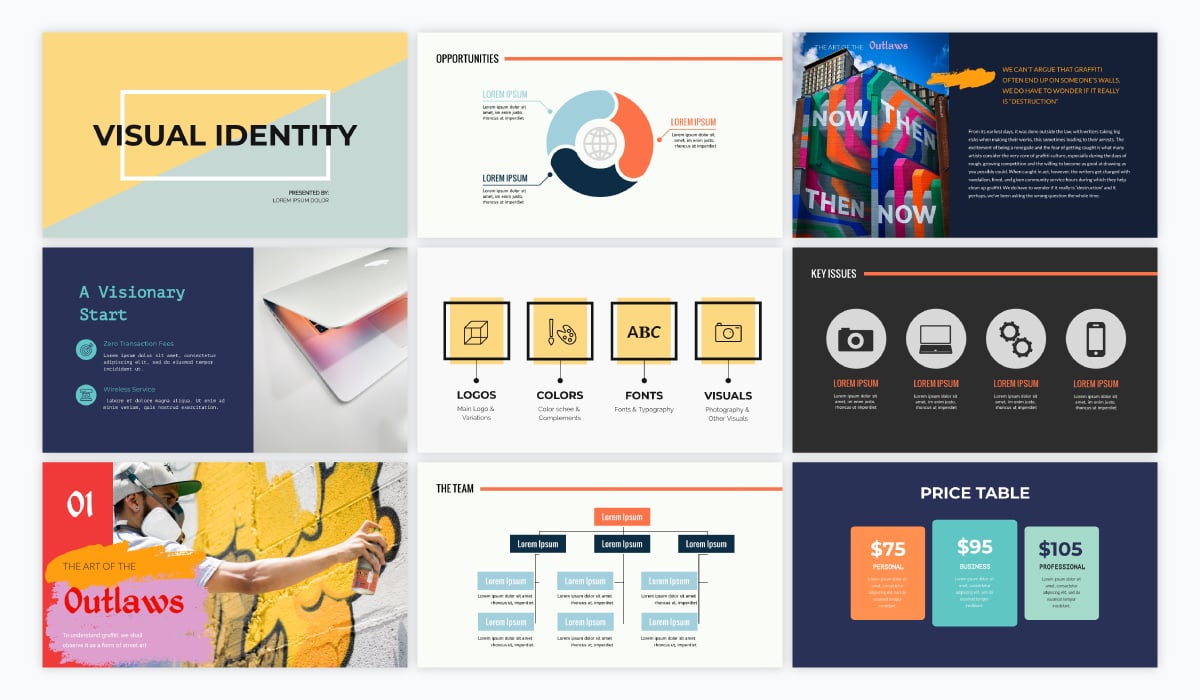
यह गन्दा और अव्यवस्थित दिखता है। यह एक शौकिया दिखने वाला डिज़ाइन है, और आपके दर्शक भ्रमित होंगे कि ये स्लाइड एक साथ कैसे समझ में आती हैं।
चूँकि आपके डिज़ाइन को सुसंगत रखना एक आकर्षक प्रेजेंटेशन बनाने का एक अनिवार्य हिस्सा है, इसलिए हमने सैकड़ों स्लाइड्स के साथ कुछ अलग प्रेजेंटेशन थीम भी बनाई हैं जो सभी एक ही डिज़ाइन थीम का अनुसरण करती हैं।
900 से अधिक विभिन्न स्लाइडों के साथ नीचे हमारी आधुनिक Presentation थीम का एक उदाहरण यहां दिया गया है ताकि आप अपने अगले स्लाइड डेक के लिए विभिन्न प्रकार की स्लाइड ढूंढ सकें।
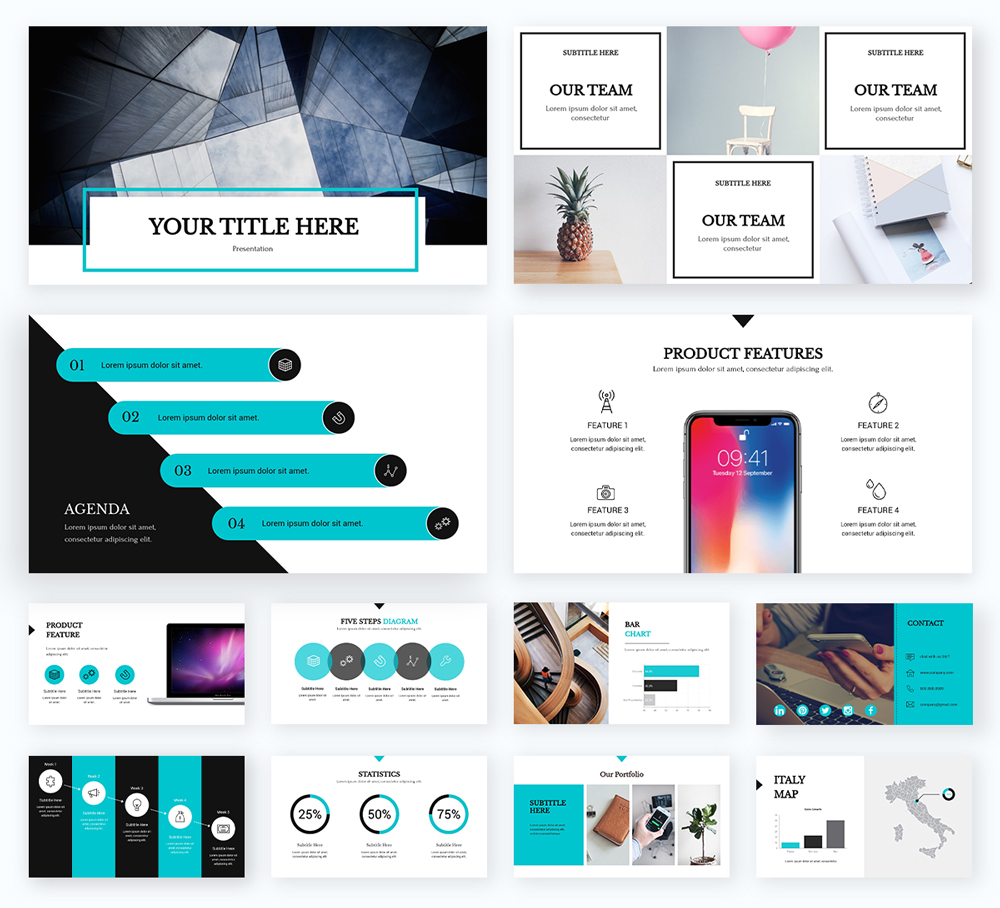
वास्तव में गतिशील प्रेजेंटेशन बनाने का एक तरीका जो आपके दर्शकों को जोड़े रखेगा और एक यादगार अनुभव बनाएगा, वह है अपनी प्रेजेंटेशन को इंटरैक्टिव बनाना।
जबकि हमने पहले एक इंटरेक्टिव प्रेजेंटेशन बनाने के 17 तरीकों को कवर किया है, आइए देखें कि आप Visme जैसे टूल का उपयोग करके इसे कैसे कर सकते हैं।
Powerpoint को व्यापक रूप से गो-टू प्रेजेंटेशन सॉफ़्टवेयर के रूप में जाना जाता है, लेकिन ऐसे कई विकल्प हैं जो आपको बेहतर समाधान और बेहतर अंतिम परिणाम तक ले जा सकते हैं।
Visme के Presentation maker में, आप अपनी प्रेजेंटेशन में किसी भी ऑब्जेक्ट में लिंक आसानी से जोड़ सकते हैं जो आपकी प्रेजेंटेशन के भीतर वेब पेज, अन्य स्लाइड्स पर ले जाते हैं या आपकी स्लाइड पर अन्य ऑब्जेक्ट्स के साथ पॉपअप या होवर इफेक्ट बनाते हैं।
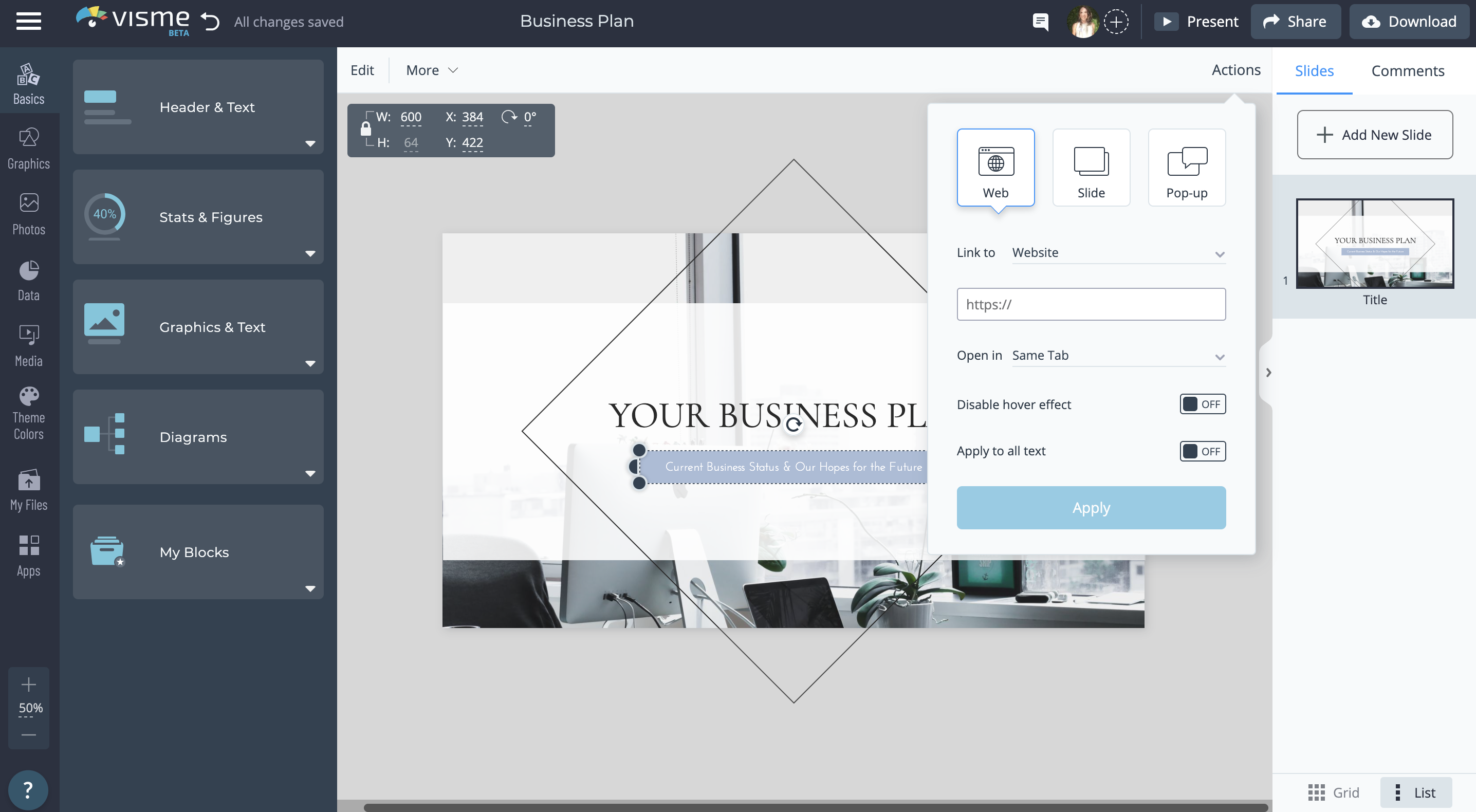
बस उस एलिमेंट पर क्लिक करें जिसमे आप लिंक जोड़ना चाहते हैं, एक्शन मेनू पर जाएं, फिर चुनें कि आप किस प्रकार का इंटरेक्टिव लिंक जोड़ना चाहते हैं।
आप इंटरेक्टिव मैप्स और डेटा विज़ुअलाइज़ेशन भी बनाने में सक्षम हैं जो आपको या आपके दर्शकों को अधिक जानकारी देखने के लिए आपके विज़ुअल में प्रत्येक एलिमेंट पर होवर करने की अनुमति देता है।
यहां एक इंटरेक्टिव मैप का एक उदाहरण दिया गया है जिसे आप अधिक जानकारी को अधिक समझने योग्य फॉर्मेट में प्रदर्शित करने के लिए आसानी से बना सकते हैं।
Visme आपको बाहरी कंटेंट जैसे वीडियो, पोल, फॉर्म, सर्वे, क्विज़ और बहुत कुछ एम्बेड करने की अनुमति देता है। साथ ही, कई थर्ड पार्टी इंटिग्रेशन्स हैं जिनका उपयोग आप और भी अधिक इंटरैक्टिव कंटेंट को एम्बेड और कनेक्ट करने के लिए कर सकते हैं।
अपनी स्लाइड को अलग दिखाने का दूसरा तरीका एनिमेटेड एलिमेंट को जोड़ना है। जैसे ही नई स्लाइड स्क्रीन पर आती हैं, अपने दर्शकों का ध्यान खींचने के लिए अपनी स्लाइड पर विभिन्न वस्तुओं के लिए एंटर और एग्ज़िट इफेक्ट्स शामिल करने का प्रयास करें।
यह कैसे दिख सकता है इसका एक अच्छा उदाहरण यहां दिया गया है।
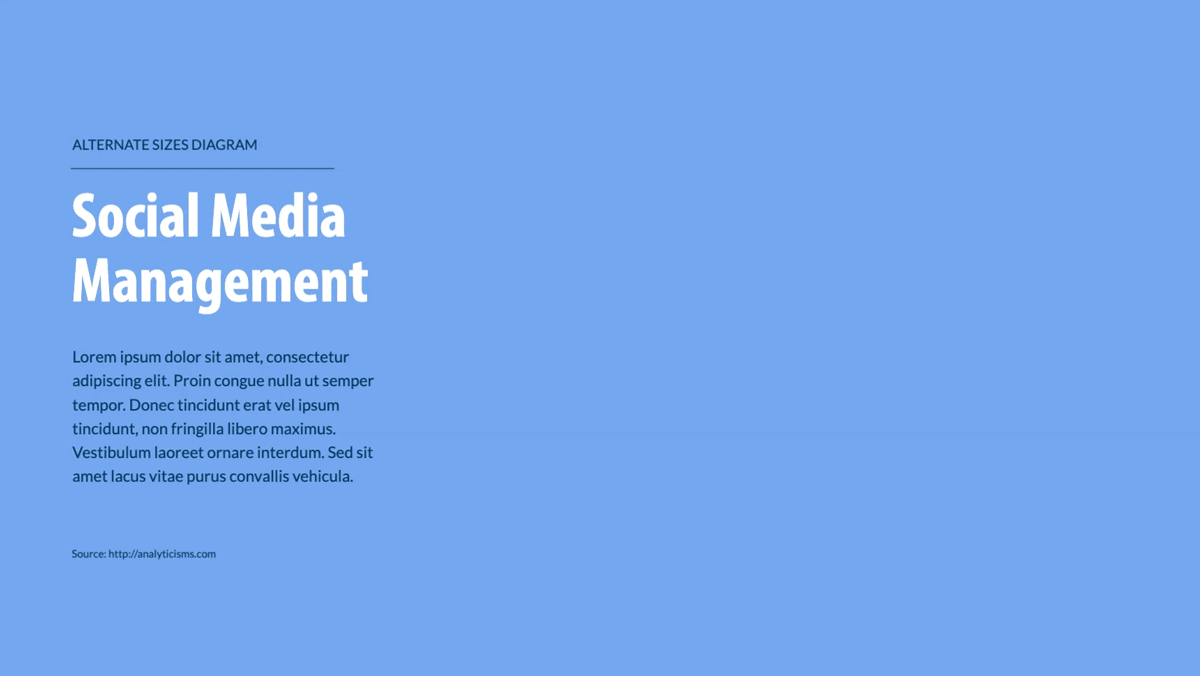
या, यदि आप अपने पावर पॉइंट प्रेजेंटेशन को एक अलग टूल के साथ जोड़ते हैं - जैसे कि Visme, Wink Wink - तो आप और भी अधिक एनिमेटेड एलिमेंट्स इस्तेमाल कर सकते हैं।
Visme यूज़र को पूरी तरह से अनुकूलन योग्य एनिमेटेड चित्र, आइकन, आकार और बहुत कुछ प्रदान करता है जो आप आपकी आवश्यकताओं के अनुरूप उनके आकार, कलर और Animation स्पीड को अपडेट कर सकते हैं।
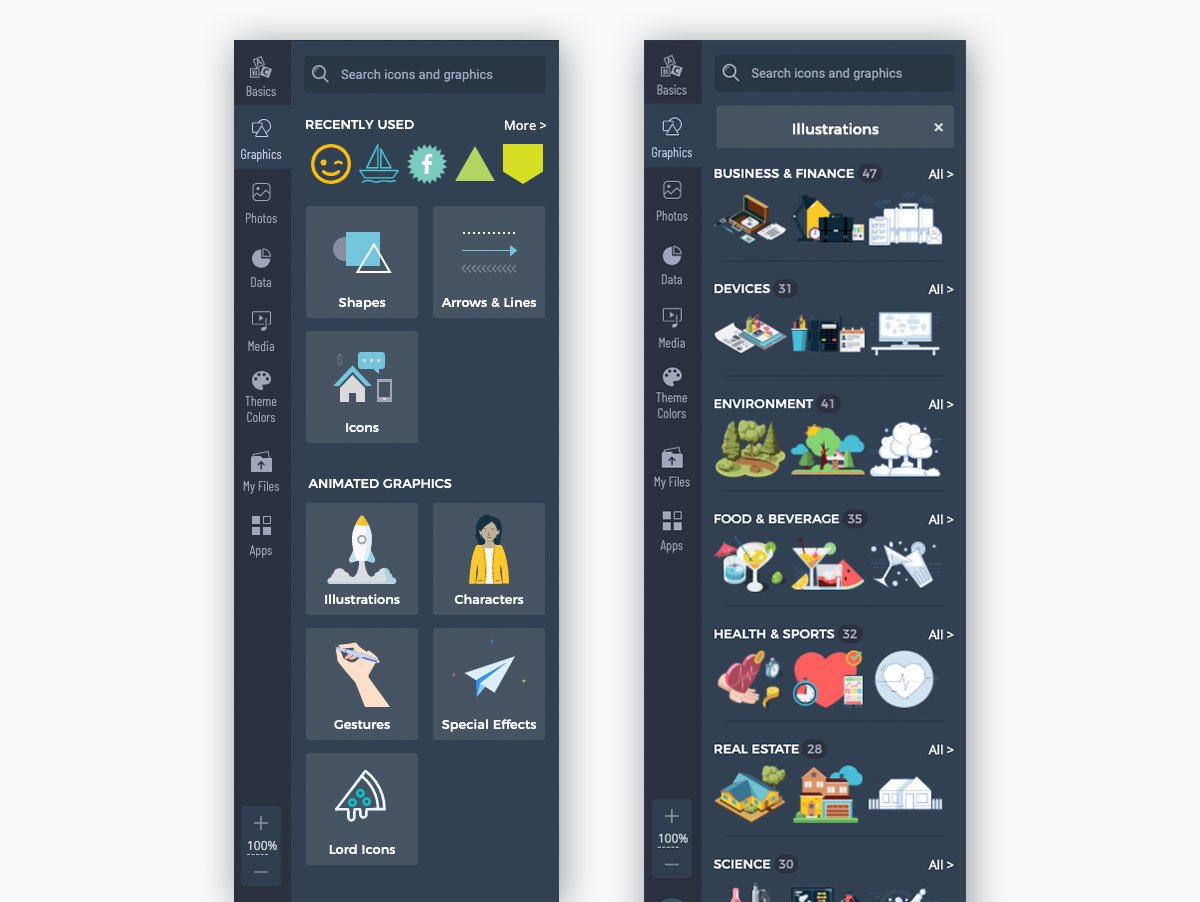
ये चित्र(illustrations) आपकी प्रेजेंटेशन स्लाइड में और भी अधिक गहराई जोड़ने के लिए एकदम सही हो सकते हैं।
यह कैसे दिख सकता है इसका एक अच्छा उदाहरण यहां दिया गया है।

एक स्लाइड के गायब होने के बजाय दूसरी पूरी तरह से प्रकट होने के लिए, कुछ रचनात्मक बदलावों को क्यों न आजमाएं?
हमारे लिए यह नोट करना महत्वपूर्ण है कि यदि आपको अपनी पसंद का कोई ट्रांज़िशन मिलता है, तो आपको अपनी प्रेजेंटेशन के दौरान इसके साथ रहना चाहिए। आप चाहते हैं कि सब कुछ अच्छी तरह से चले।
इसका मतलब है कि आप मिश्रण में विभिन्न स्लाइड डिज़ाइन, एनीमेशन टाइप और ट्रांज़िशन को फेंकना नहीं चाहते हैं, या आखिर में आपके हात सिर्फ अव्यवस्थित और फॉलो करने में कठिन प्रेजेंटेशन डेक आएगा।
Visme के अनोखे ट्रांज़िशन न केवल स्लाइड ट्रांज़िशन प्रदान करते हैं, बल्कि आपके सभी एलिमेंट्स को स्क्रीन पर भी मूल रूप से ट्रांज़िशन करने का एक तरीका प्रदान करते हैं।
यह कैसा दिखता है, यह देखने के लिए नीचे इस प्रेजेंटेशन पर एक नज़र डालें। आगे की स्लाइड्स पर क्लिक करके देखें उनका ट्रांजिशन।
इस इफ़ेक्ट को प्राप्त करने के लिए, बस निम्न में से एक ट्रांज़िशन चुनें जो स्लाइड एलिमेंट्स को भी दिखाता हो।
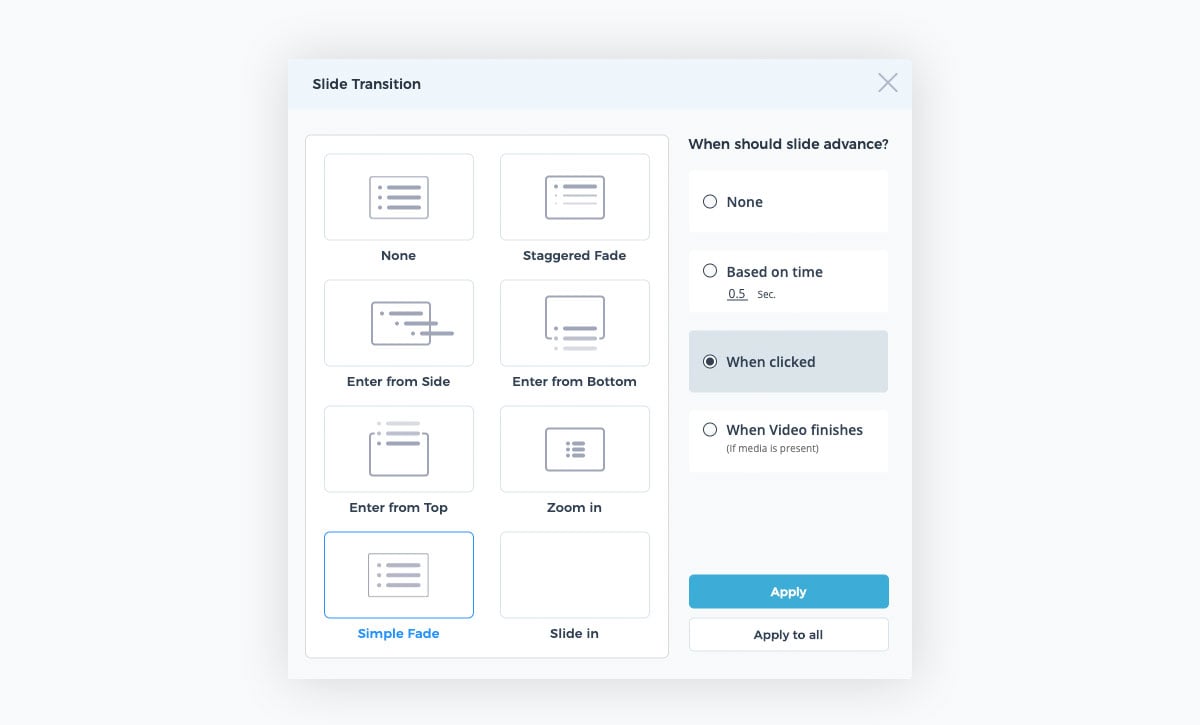
साइन अप करें। यह फ्री है।मिनटों में अपनी खुद की प्रेजेंटेशन बनाने के लिए तैयार हैं?
चुनने के लिए सैकड़ों फोंट हैं, तो आप कैसे जानते हैं कि उपयोग करने के लिए कौन से सबसे अच्छे हैं और उन्हें अपनी स्लाइड में कैसे डाला जाए?
सबसे पहले, आप अपनी स्लाइड के लिए सही फ़ॉन्ट चुनने के लिए कुछ बुनियादी बातों को समझने के लिए फ़ॉन्ट पेयरिंग के लिए हमारी मार्गदर्शिका देख सकते हैं।
उदाहरण के लिए, सुनिश्चित करें कि आप अधिकतम 3 फोंट का उपयोग कर रहे हैं, और प्रत्येक की आपकी प्रेजेंटेशन में एक विशेष भूमिका है, जैसा कि आप नीचे देख रहे हैं।
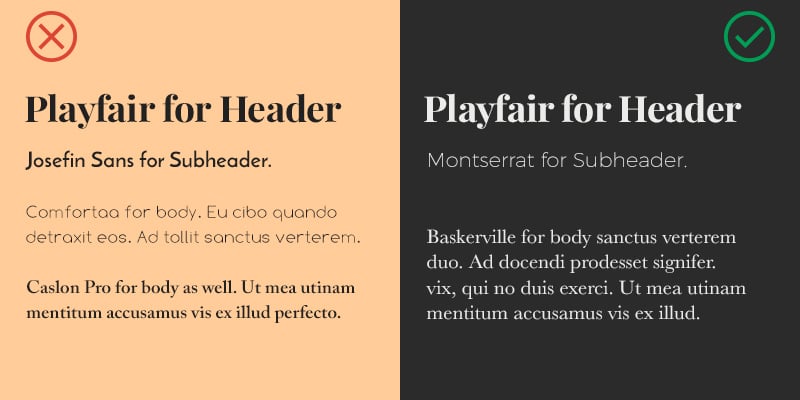
एक बार जब आप अपना पसंदीदा फोंट चुन लेते हैं, चाहे आप हमारे टॉप फोंट, आधुनिक फोंट, सुंदर फोंट या कुछ और चुनते हैं, इस पर विचार करना शुरू करें कि आप अपने प्रेजेंटेशन डिजाइन में रचनात्मक रूप से उनका उपयोग कैसे कर सकते हैं।
प्रो टिप: यह याद रखना महत्वपूर्ण है कि एक प्रेजेंटेशन में आपके पास स्क्रीन पर कई शब्द नहीं होंगे। इसलिए आपको यह सुनिश्चित करना ज़रूरी हैं कि आपके द्वारा शामिल किया गया टेक्स्ट प्रत्येक स्लाइड के आपके मुख्य पॉइंट पर केंद्रित हो और ध्यान आकर्षित करे।
आइए कुछ तरीकों को कवर करें जिससे आप रचनात्मक रूप से टेक्स्ट का उपयोग कर सकते हैं और वास्तव में अपनी स्लाइड को अपने दर्शकों के लिए अलग बना सकते हैं।
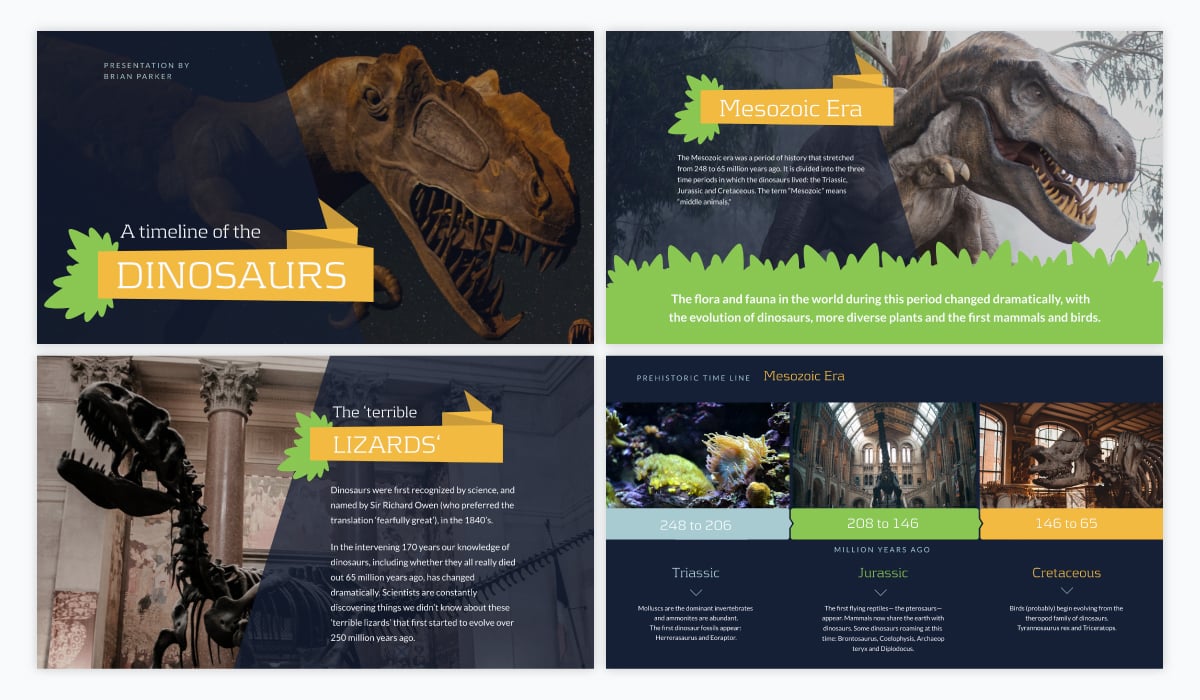
यदि आप वास्तव में कुछ शब्दों को स्लाइड से बाहर निकालना चाहते हैं, तो उनके पीछे एक आकृति जोड़ें जैसा कि आप इस प्रेजेंटेशन में ऊपर डायनासोर के बारे में देखते हैं।
जबकि यह एक सूचनात्मक प्रेजेंटेशन के रूप में अधिक है, इस रणनीति का उपयोग व्यवसाय से संबंधित प्रेजेंटेशन के लिए भी किया जा सकता है।
बस अपनी थीम से मेल खाने वाली किसी चीज़ के लिए Visme की आकृतियों की लाइब्रेरी में खोजें और इसे अपनी कंटेंट के पीछे सेट करें
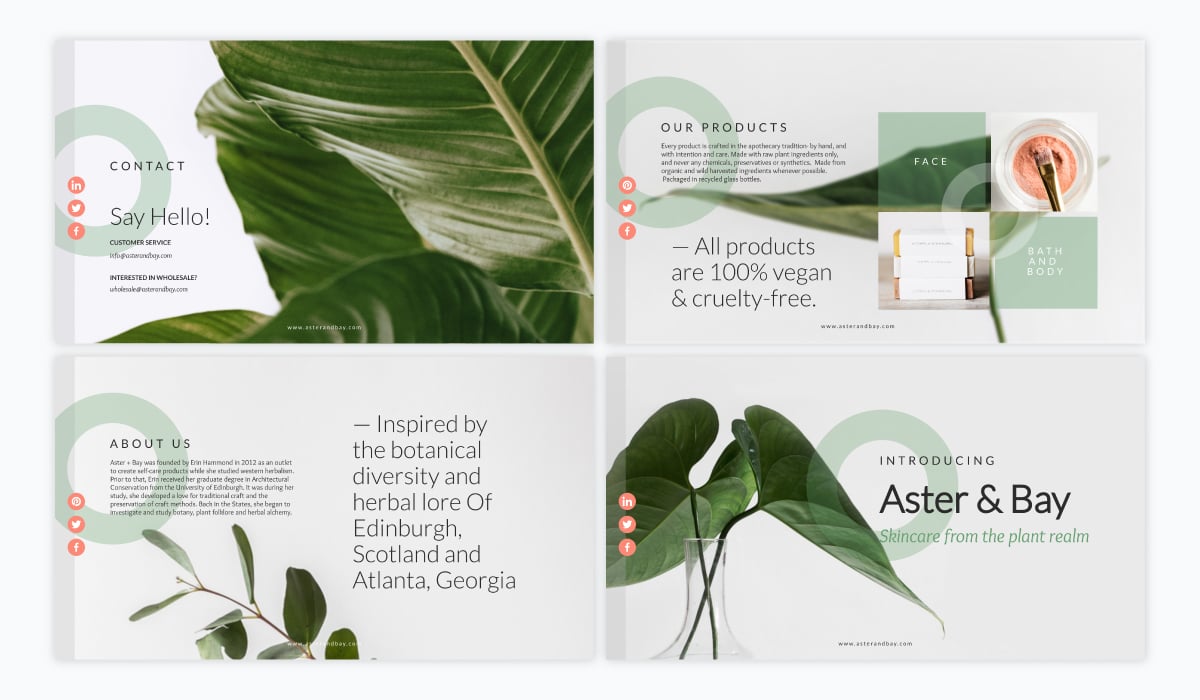
अपनी तस्वीरों को रणनीतिक रूप से व्यवस्थित करने का प्रयास करें और सामान्य से अधिक सफेद स्थान वाले चित्रों का उपयोग करें। यह आपको अपना टेक्स्ट रखने के लिए सही स्थान खोजने में मदद करता है ताकि आपके दर्शकों के लिए विज़ुअल रहते हुए भी पढ़ना आसान हो।
उपरोक्त प्रेजेंटेशन टेम्प्लेट उदाहरण में, ये न्यूनतर प्रकृति की तस्वीरें टेक्स्ट के लिए एकदम सही बैकग्रॉउंड हैं, जो बनावट और विज़ुअल एलिमेंट्स की पेशकश करते हुए बहुत सारे वाइट स्पेस प्रदान करती हैं।
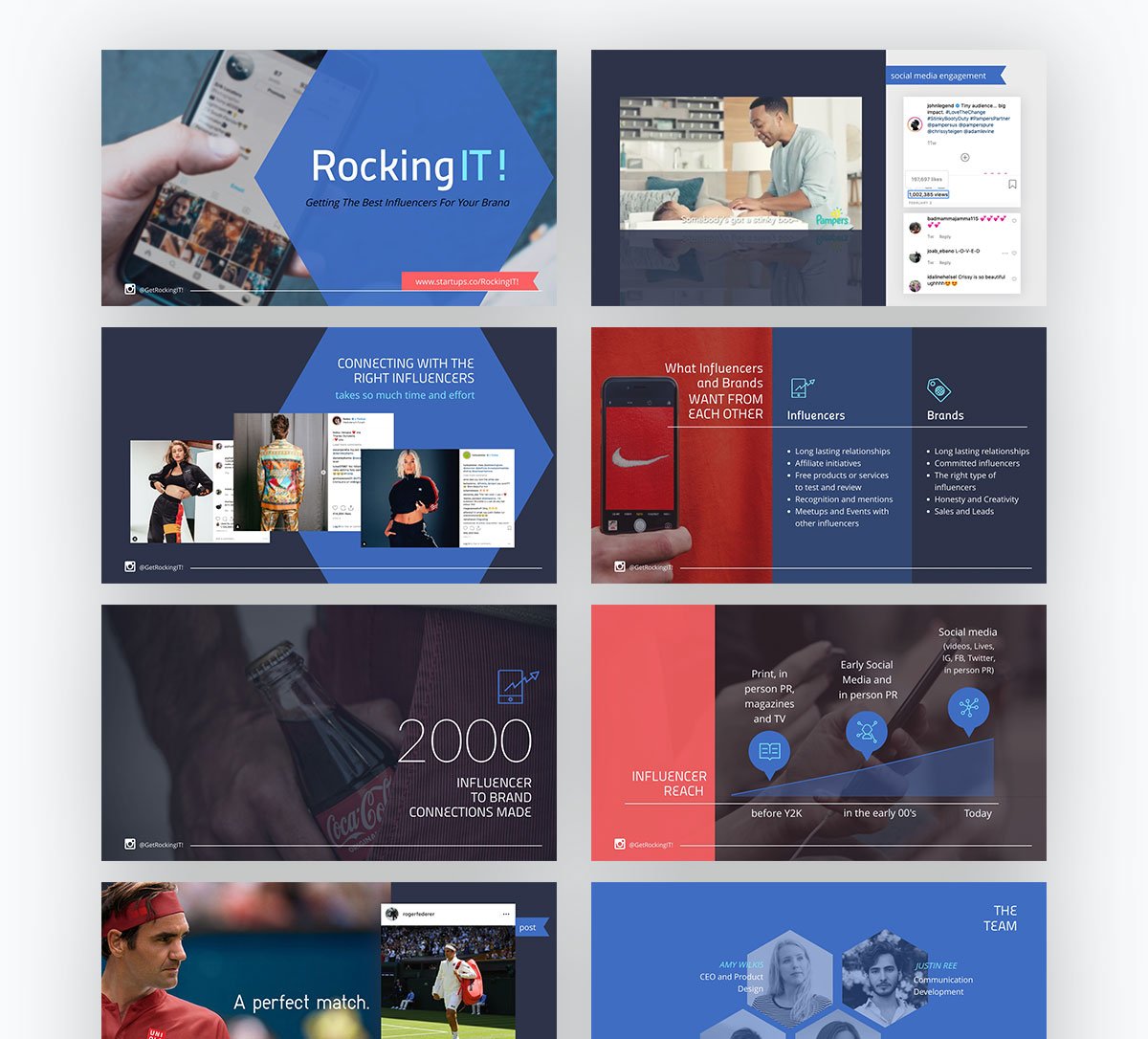
अपने शब्दों को वास्तव में पॉप बनाने का एक और शानदार तरीका है कि आप अपने बैकग्राउंड फोटो के ऊपर एक पारदर्शी रंग का ओवरले जोड़ दें।
अपनी प्रेजेंटेशन स्लाइड में एक तस्वीर को शामिल करने से अधिक गहराई बनाने और आपके द्वारा कहे जा रहे शब्दों को दर्शाने में मदद मिलती है, लेकिन आप अभी भी अपने टेक्स्ट को पूरे स्लाइड डेक में पढ़ने योग्य बना सकते हैं।
अपनी प्रेजेंटेशन बनाने के लिए Visme जैसे टूल का उपयोग करते समय, आप एक ग्रिड चालू कर सकते हैं जो आपको यह सुनिश्चित करने की अनुमति देता है कि आपके डिज़ाइन एलिमेंट्स ठीक से संरेखित और पूरी तरह से सुडौल हैं।
Visme के एडिटर में ग्रिड तक पहुँचने के लिए, हैमबर्गर मेनू पर क्लिक करें, फिर विकल्प देखें पर जाएँ, फिर इसे चालू करने के लिए ग्रिड दिखाएँ विकल्प को चालू करें।
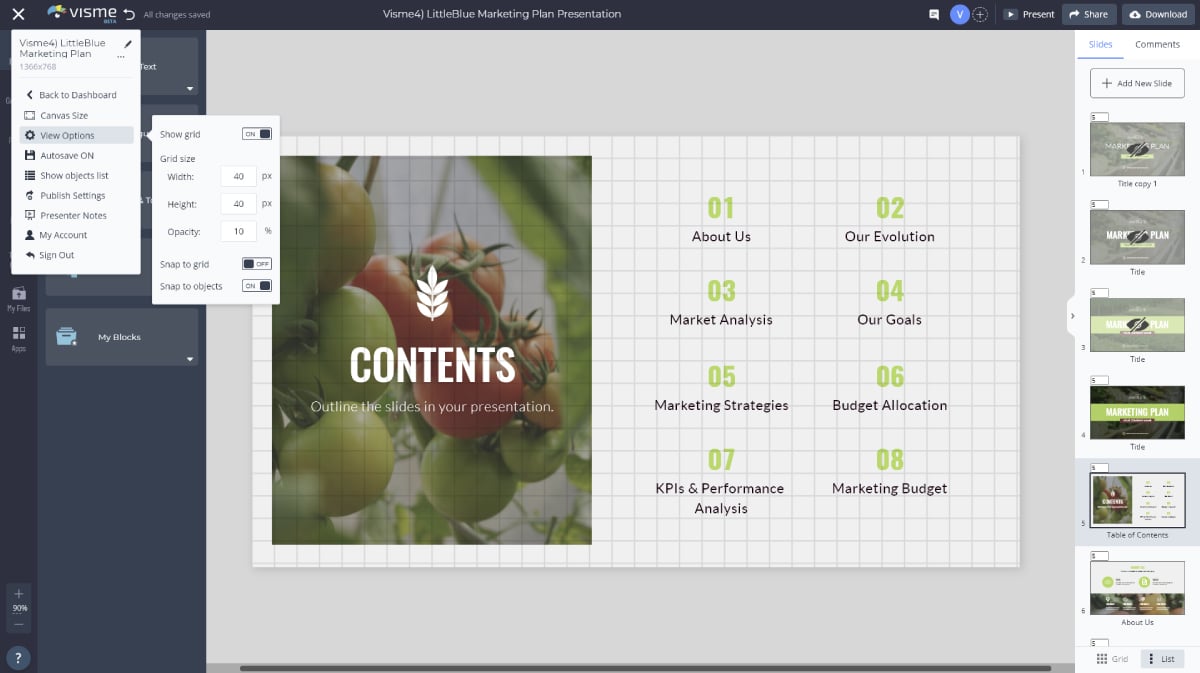
आप अपने ग्रिड को अपनी स्लाइड के चारों ओर रणनीतिक रूप से संरेखित करने के लिए आकार निर्धारित कर सकते हैं और साथ ही यह भी सेट कर सकते हैं कि ग्रिड लाइनें कितनी अपारदर्शी हैं।
आपको अपने पावर पॉइंट प्रेजेंटेशन में स्लाइड से स्लाइड पर जाने की जरूरत नहीं है। वास्तव में, प्रस्तुत करते समय आप स्लाइड के बीच कैसे नेविगेट कर सकते हैं, इसके लिए कईं विकल्प हैं।
चाहे आप दर्शकों को चुनने के लिए विभिन्न विकल्पों की पेशकश करके अपनी प्रेजेंटेशन की दिशा तय करने दें, आप अपनी प्रेजेंटेशन के लिए एक नेविगेशन बार बनाते हैं या आप प्रोग्रेस बार जोड़कर फ्लो निर्धारित करने की अनुमति देते हैं, आपके पास बहुत सारे विकल्प हैं.
आपकी स्लाइड में नेविगेशन मेनू के साथ आपकी प्रेजेंटेशन कैसी दिख सकती है, इसका एक अच्छा उदाहरण यहां दिया गया है।
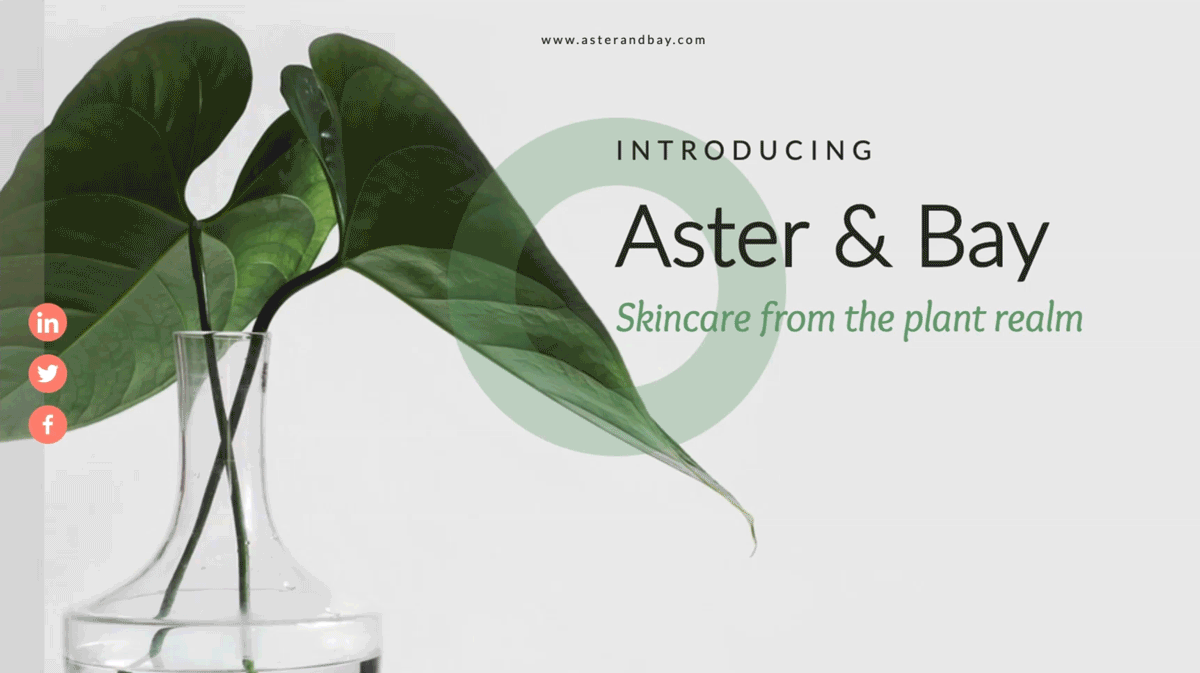
अपने प्रेजेंटेशन डिज़ाइन या किसी भी डिज़ाइन में आकृतियों की शक्ति को कम मत समझो।
स्क्रीन पर विभिन्न एलिमेंट्स की ओर ध्यान आकर्षित करने के लिए विभिन्न जियोमेट्रिक आकृतियों या यहां तक कि ऐसी आकृतियों का उपयोग करना जिनके बारे में आपने पहले नहीं सुना होगा, एक बेहतरीन डिजाइन प्रैक्टिस है।
हमारी क्रिएटिव प्रेजेंटेशन थीम - 300 से अधिक विभिन्न स्लाइड लेआउट के साथ - डिज़ाइन एलिमेंट्स को जोड़ने और आपके कंटेंट के विभिन्न हिस्सों पर जोर देने के लिए रणनीतिक रूप से आकृतियों का उपयोग करने का एक बेहतरीन उदाहरण है।
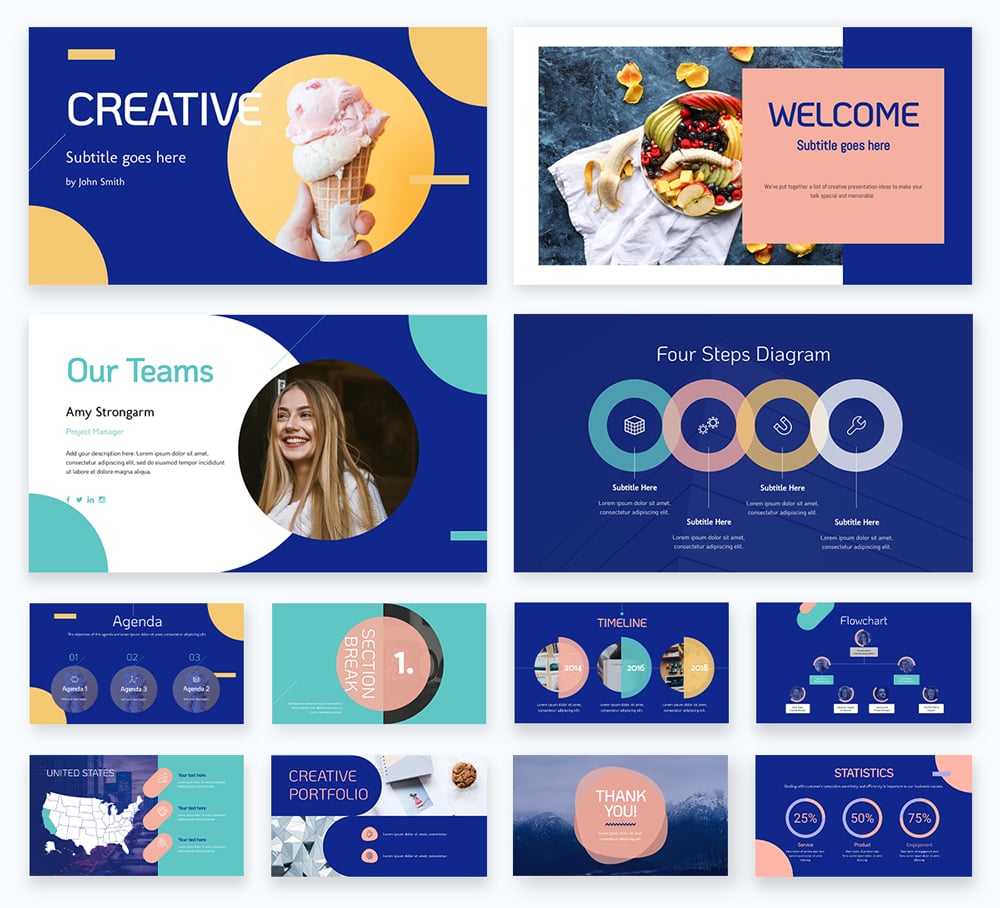
Visme में विभिन्न प्रकार की आकृतियों से भरी एक लाइब्रेरी है जिसका उपयोग डायग्राम में, बैकग्राउंड से लेकर आइकन तक, टेक्स्ट को फ्रेम करने के लिए और बहुत कुछ किया जा सकता है।
दिशानिर्देशों का एक सेट एक साथ रखें जिसके लिए आप अपनी प्रेजेंटेशन में उपयोग करने का प्लान बना रहे हैं और पूरे दो या तीन अलग-अलग आकृतियों से अधिक नहीं रहें। जब आप अपनी आवश्यकताओं के आधार पर उनका आकार बदल सकते हैं, तो आप अपनी स्लाइड्स को अव्यवस्थित नहीं करना चाहेंगे।
आकृतियों के साथ वापसी! अपने डिज़ाइनों में आकृतियों को लाने का एक और रचनात्मक तरीका है फ़ोटो को विभिन्न जियोमेट्रिक आकृतियों में क्रॉप करना।
नीचे दिया गया प्रेजेंटेशन टेम्प्लेट इस बात का सटीक उदाहरण है कि आप इन क्रॉप्ड इमेजेस को अपने स्लाइड डिज़ाइन में कैसे शामिल कर सकते हैं।
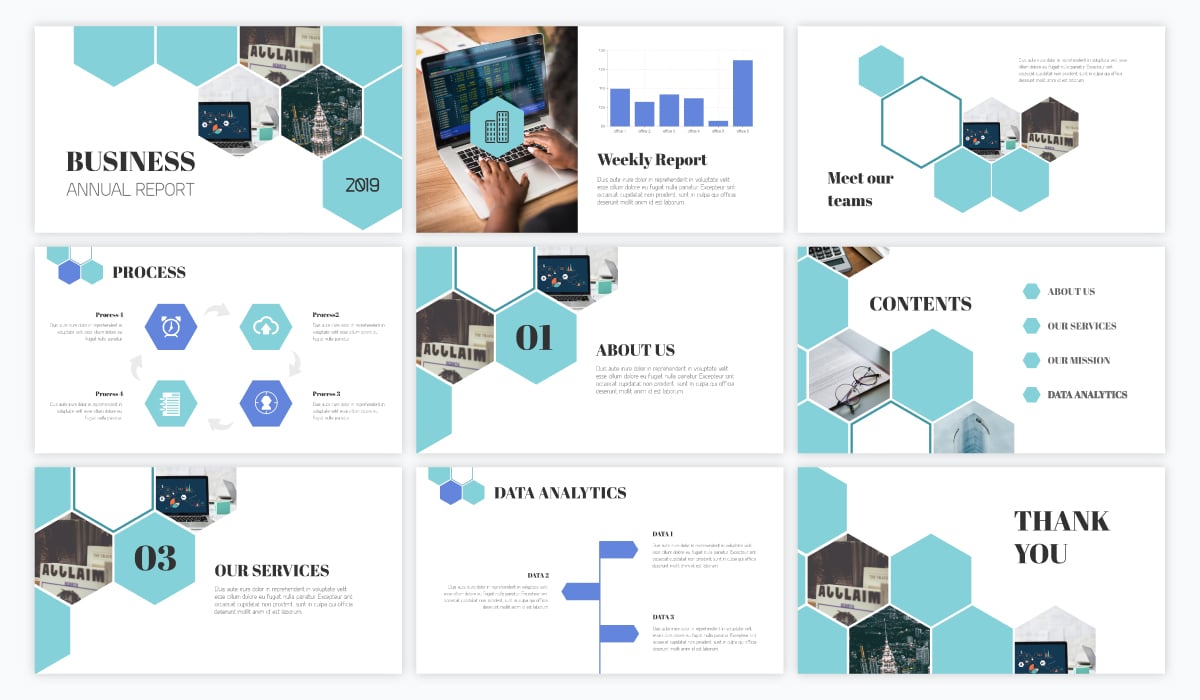
Visme जैसे टूल से ऐसा करना आसान है। बस अपनी स्लाइड पर बाईं साइडबार में फोटो लाइब्रेरी से अपनी पसंद की तस्वीर को ड्रैग और ड्रॉप करें, इसे क्लिक करें, नेविगेशन बार में फ्रेम्स चुनें और जो आपके डिजाइन के अनुकूल हो उसे चुनें।
हमारे सॉफ़्टवेयर में उपलब्ध कुछ फ़्रेमों पर एक नज़र डालें।
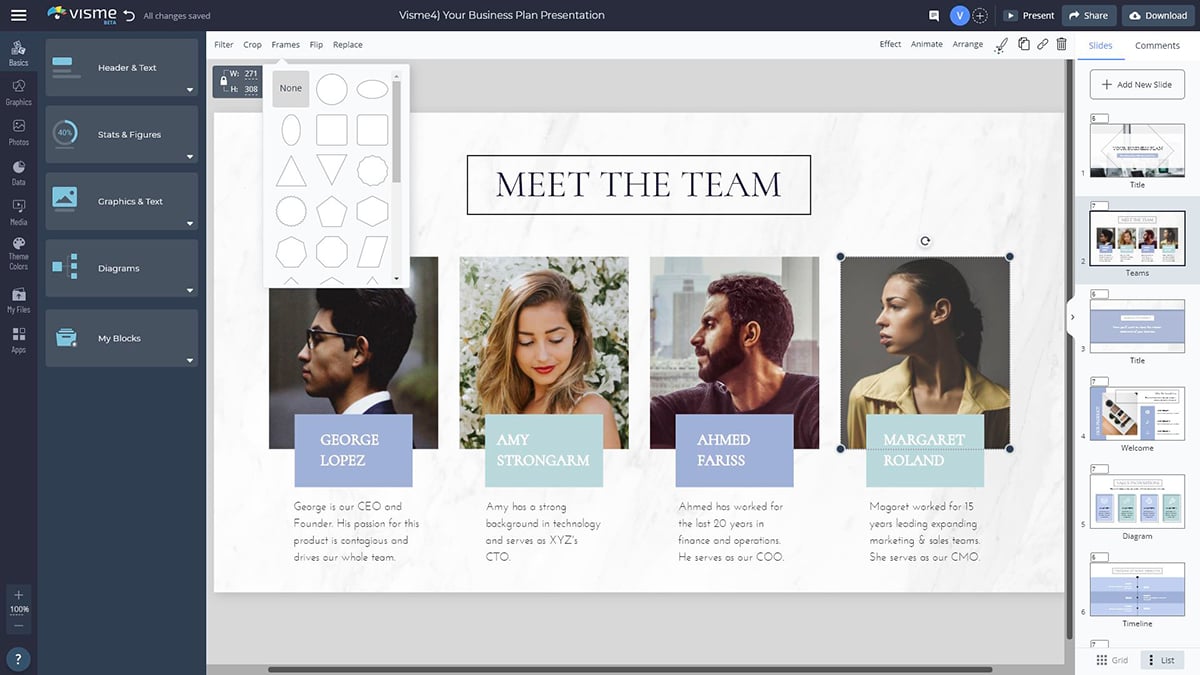
वास्तव में एक अच्छी प्रेजेंटेशन देना चाहते हैं? यह महत्वपूर्ण है कि स्लाइड को न पढ़ें और वास्तव में अपने पावर पॉइंट प्रेजेंटेशन के दौरान अपने दर्शकों से सीधे बात करें।
अपने आप को काम पर रखने और यह सुनिश्चित करने का एक शानदार तरीका है कि आप किसी भी महत्वपूर्ण जानकारी को न छोड़ें, जब आप मंच पर या अपने दर्शकों के सामने प्रस्तुत करते हैं तो आपके लिए उपलब्ध प्रस्तुतकर्ता नोट्स का लाभ उठाएं।
Visme में गतिशील और व्यापक प्रस्तुतकर्ता नोट बनाए गए हैं जो प्रस्तुत करने के दबाव को कम करने में मदद करते हैं।
नीचे एक नज़र डालें कि प्रस्तुत करते समय आप अपनी स्क्रीन पर क्या देखने की उम्मीद कर सकते हैं - जबकि आपके दर्शक केवल वह स्लाइड देखते हैं जिसे आप प्रदर्शित कर रहे हैं।

साइन अप करें। यह फ्री है।मिनटों में अपना खुद का प्रेजेंटेशन बनाने के लिए तैयार हैं?
आपको अपनी प्रेजेंटेशन के समय, वर्तमान स्लाइड, अपने स्लाइड शो के फ्लो और आपके द्वारा अपने टॉकिंग पॉइंट्स के लिए तैयार किए गए नोट्स में मदद करने के लिए आगे की स्लाइड तक पहुंच प्राप्त होगी।
एक अद्भुत और आकर्षक पावर पॉइंट प्रेजेंटेशन बनाने का आखिरी तरीका एक डायनामिक प्रेजेंटेशन सॉफ़्टवेयर का उपयोग करना है जो पावर पॉइंट नहीं है।
मुझे पता है कि आप क्या सोच रहे हैं - आप किसी दूसरे सॉफ़्टवेयर का उपयोग करके PowerPoint का लुफ्त कैसे उठा सकते हैं?
Visme जैसे टूल के साथ, आप मौजूदा पावर पॉइंट को एडिट करने और उन्हें मसाला देने और ऑफ़लाइन प्रस्तुत करने के लिए एडिट योग्य पावर पॉइंट एक्सपोर्ट करने और अंतिम मिनट में कोई भी बदलाव करने में सक्षम हैं।
इस ट्यूटोरियल वीडियो में अपने Vismes को PowerPoint प्रेजेंटेशन में बदलने के बारे में अधिक जानें।
Visme के साथ PowerPoint प्रेजेंटेशन बनाना शुरू करने के लिए तैयार हैं? आज ही एक बिज़नेस अकाउंट के लिए साइन अप करें और अपने ब्रांड और अपने दर्शकों के साथ शेयर की जाने वाली प्रेजेंटेशन को बेहतर बनाएं। आकर्षक और एंगेजिंग प्रेजेंटेशन बनाना शुरू करें जो आपके दर्शकों को पसंद आएंगी।
अपने बिज़नेस के लिए विज़ुअल ब्रांड अनुभव डिज़ाइन करें चाहे आप एक अनुभवी डिज़ाइनर हों या कुल नौसिखिए।
Visme को फ्री में आज़माएं